Limite de contrato por matricula ou CPF excedido do FrontBank
Durante a captura de uma proposta, o Frontbank verifica se já existem propostas para o CPF e/ou Matrícula que estejam acima do limite parametrizado nos Convênios e/ou Órgãos de Convênio.
Caso a atual proposta capturada seja acima do limite parametrizado nos Convênios e/ou Órgãos de Convênio, a seguinte mensagem vai ocorrer: "Limite de contrato por matricula ou CPF excedido"

Caso a atual proposta capturada seja acima do limite parametrizado nos Convênios e/ou Órgãos de Convênio, a seguinte mensagem vai ocorrer: "Limite de contrato por matricula ou CPF excedido"
Ex: Foi parametrizado um limite de 9 contratos por CPF/Matricula, então no momento da digitação da proposta o Frontbank verifica se para o CPF e/ou matrícula digitados existem 9 propostas em andamento, se sim ele vai barrar e informar a mensagem: "Limite de contrato por matricula ou CPF excedido".
Para parametrizar um limite de CPF no Convênio
Acesse: Gerência de Produtos > Convênios
Acesse: Gerência de Produtos > Convênios
Selecione o convênio que deseja parametrizar o limite de contratos e clique no botão
Na aba "Gerias" procure pelo campo "Limite de Contratos Por CPF", neste campo poderá ser parametrizada a quantidade de contratos permitidos para o mesmo CPF. Ainda na aba "Gerais" procure por "Lista de Campos de Identificação do Servidor" e no campo "Qtde Limite Por Contratos" poderá ser parametrizada a quantidade de contratos permitidos.
Após salvar acesse: Operacional > Aprovação de Registros para poder aprovar a alteração realizada.
Para parametrizar um limite de CPF no Órgão do Convênio
Acesse: Gerência de Produtos > Convênios
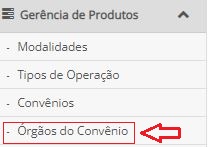
Selecione o convênio que deseja parametrizar o limite de contratos e clique no botão  Editar.
Editar.
Na aba "Home" procure pelo campo "Limite de Contratos Por CPF", neste campo poderá ser parametrizada a quantidade de contratos permitidos para o mesmo CPF. Ainda na aba "Home" procure por "Lista de Campos de Identificação do Servidor" e no campo "Qtde Limite Por Contratos" poderá ser parametrizada a quantidade de contratos permitidos.
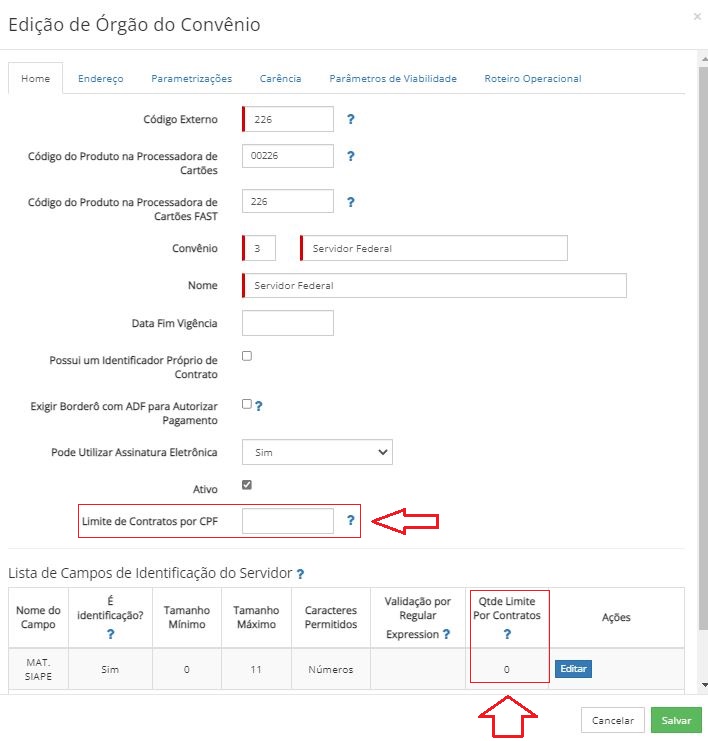
Na aba "Home" procure pelo campo "Limite de Contratos Por CPF", neste campo poderá ser parametrizada a quantidade de contratos permitidos para o mesmo CPF. Ainda na aba "Home" procure por "Lista de Campos de Identificação do Servidor" e no campo "Qtde Limite Por Contratos" poderá ser parametrizada a quantidade de contratos permitidos.
Após salvar acesse: Operacional > Aprovação de Registros para poder aprovar a alteração realizada.
Related Articles
Erro ao capturar comissão de portabilidade nas propostas de portabilidade no FrontBank
Este manual tem o intuito de informar qual a tratativa deve ser realizada, caso aconteça o erro abaixo, coforme imagem, ao tentar recalcular uma proposta de portabilidade no FrontBank. Fonte: FrontBank Caso ocorra o erro exemplificado, deve ser ...Tabela de Juros do FrontBank
Este documento mostrara o passo a passo para Criar tabela de Juros do FrontBank. Empréstimo Consignado > Tabela de Juros Clique no ícone (Novo Registro) para adicionar uma nova tabela; Código Externo: É o código da tabela de juros no Front, este ...Consumo de biblioteca para obtenção de informações de banco de dados
Melhoria implantada a partir da versão 2.5 do S-Works Introdução Agora temos uma nova tela para a obtenção de informações referentes as configurações de banco de dados, além dos relatórios de manutenção e fragmentação gerados no mesmo. Através desta ...Como configurar o login no S-Works por AD
Passo a passo: Web.Config As configurações serão adicionadas no arquivo do Web.Config, encontrado no diretório /SWorks.WebApp/Web. O código deve ser adicionado entre as tags (Já existirá outras tags de <add key=””>, insira após as existentes): ...Manual de Parametrização Raroc no FrontBank
Este documento, tem como objetivo, apresentar o Manual de Parametrização Raroc no FrontBank. Acessar a tela de parâmetros do sistema Acesse: Sistema > Parâmetros Sistema Spreads Nesses parâmetros, definimos a quantidade Mínima e Máxima que ...